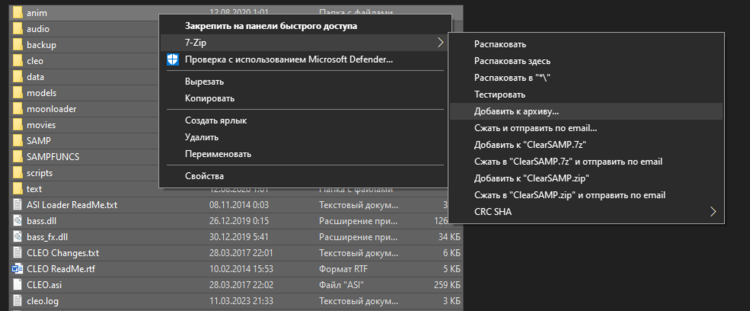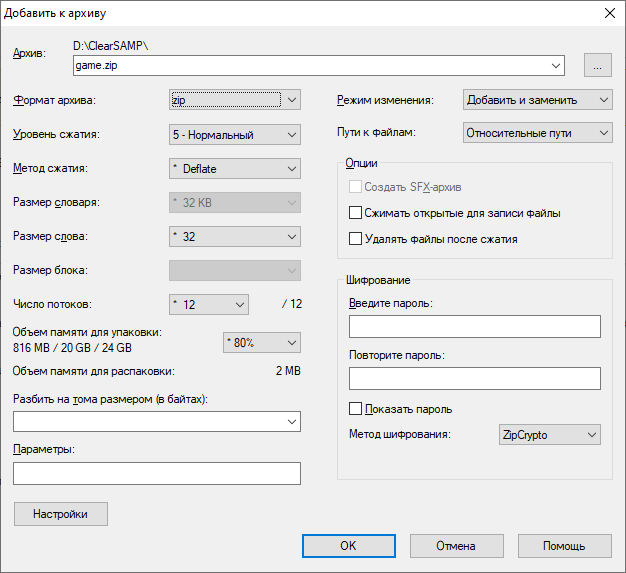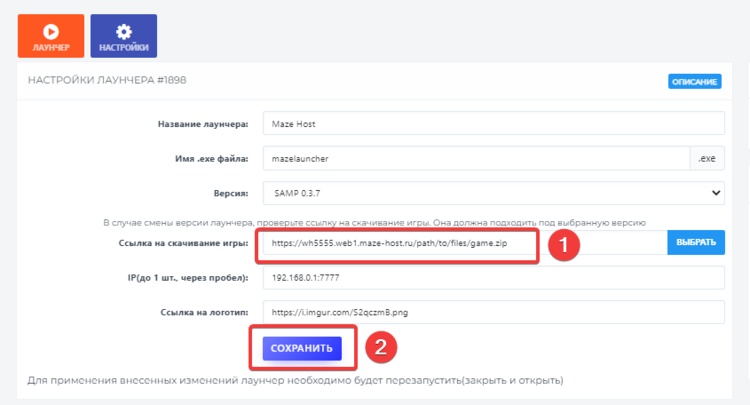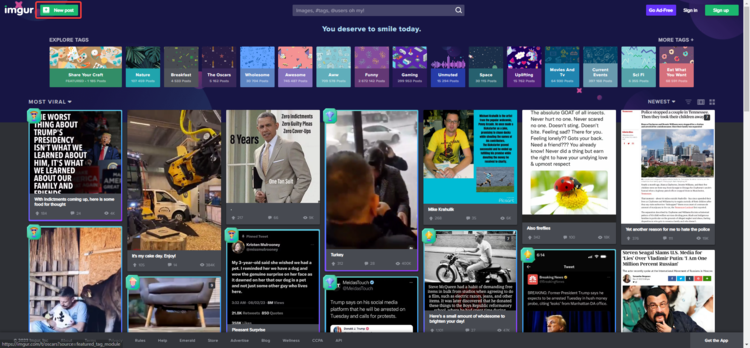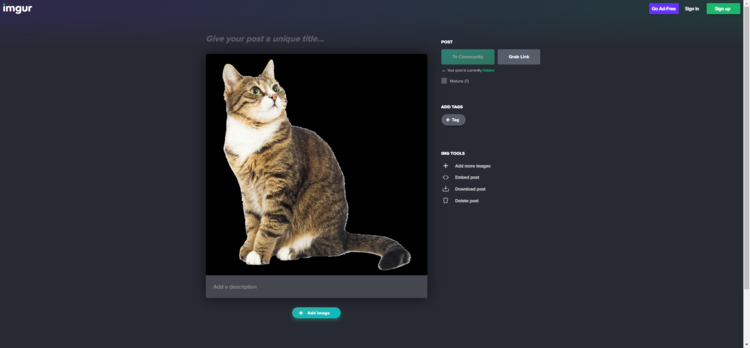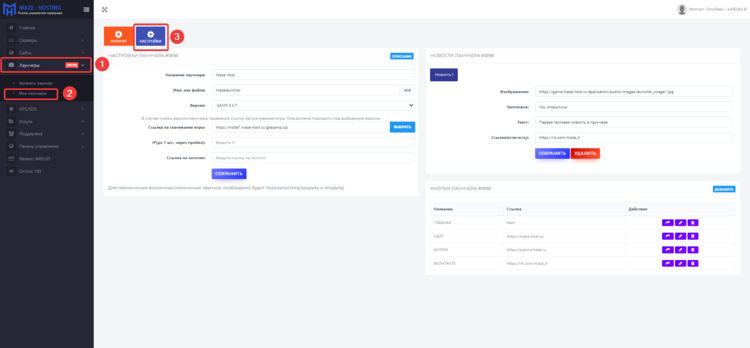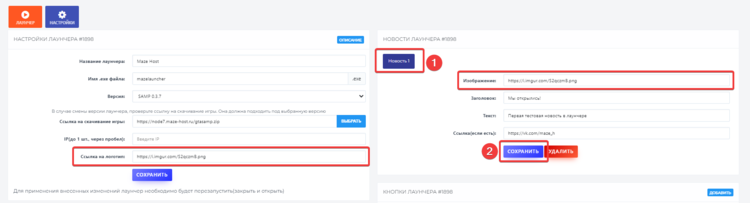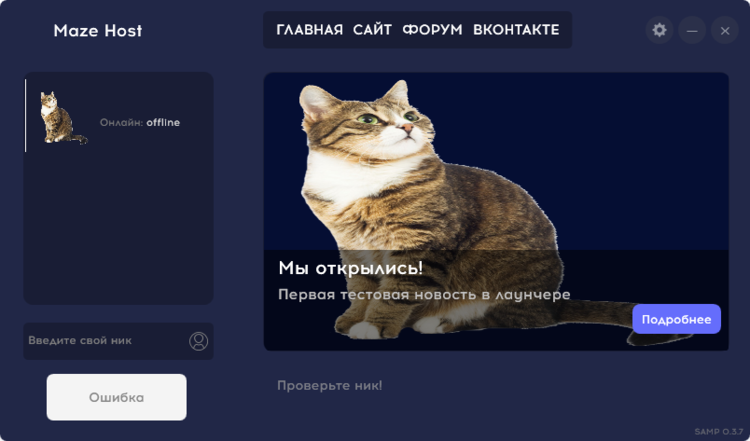Лаунчер
Материал из Википедия Maze-Host.Ru
Версия от 15:57, 19 марта 2023; Admin (обсуждение | вклад)
1 Как сделать скачивание своей игры
Для скачивания своей игры в лаунчере, требуется создать архив с самой игрой.
Для этого можно использовать любой архиватор, например, WinRAR или 7-ZIP, покажем пример на использовании 7-ZIP
- Заходим в папку игры;
- Выделяем все файлы;
- Нажимаем правую кнопку мыши;
- В открывшемся контекстном меню выбираем «7-Zip» → «Добавить к архиву...»
- В настройках добавления к архиву выставляем «Формат архива» на «zip» и нажимаем «OK»;
- Получившийся файл загружаем на веб-хостинг или VPS/VDS;
- В настройках лаунчера устанавливаем получившуюся ссылку в поле «Ссылка на скачивание игры» и сохраняем его;
Теперь лаунчер будет скачивать Вашу игру, вместо стандартной сборки.
2 Как правильно вставить картинку для логотипа/новости
Для начала требуется загрузить фотографию на фото-хостинг (imgur, yapx), пример будет показан на imgur:
- Заходим на сайт imgur;
- Нажимаем кнопку «New post», либо сразу переносим файл на страницу;
- Нажимаем правой кнопкой мыши на фотографию;
- Выбираем «Копировать URL картинки»;
- Переходим в настройки лаунчера;
- Вставляем скопированную ссылку в поле для логотипа/нужной новости;
- Нажимаем «СОХРАНИТЬ»;
Результатом работы станет установленная фотография на новости/логотипе: